Twitter memberikan durasi bagi pengguna yang ingin menghapus akun secara permanen. Ada 30 hari untuk pengguna memikirkan kembali untuk bermain kembali. Adapun cara menghapus akun Twitter bisa dari berbagai perangkat. Bahkan akun yang lupa juga bisa dinonaktifkan dengan mudah.
Cara Menghapus Akun Twitter
Media sosial menjadi salah satu akses informasi terupdate. Namun pengguna bisa merasa bosan berada dalam dunia online terus menerus. Untuk itu ada beberapa cara menghapus akun Twitter secara permanen maupun sementara. Berikut cara ampuh menghapus akun anti ribet antara lain:
1. Menghapus Akun Lupa Password atau Email
Data pada Twitter yang terhapus akan hilang secara keseluruhan. Maka dari itu perlu kebijakan pengguna sebelum menghapusnya. Apabila saat akan menonaktifkan secara permanen namun malah lupa password dapat menggunakan cara ini yaitu:
- Buka halaman Twitter menggunakan aplikasi atau website
- Pilih Forgot password?
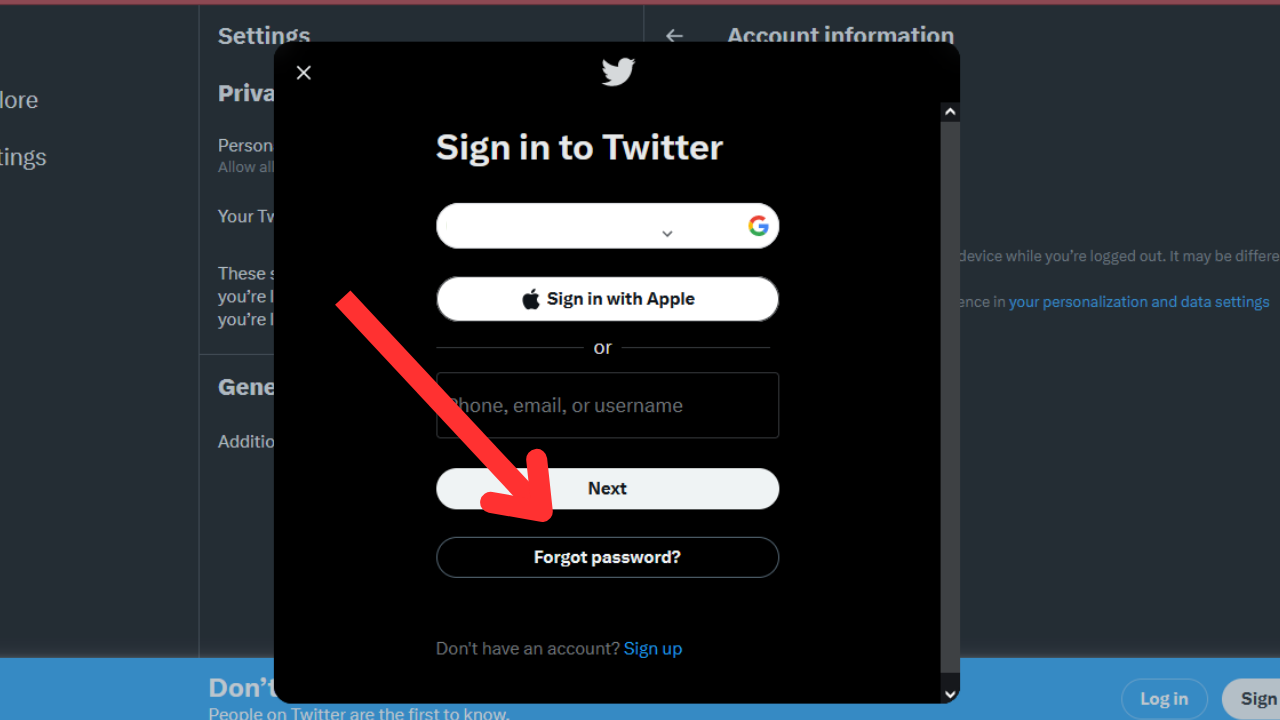
- Setelah itu ketikkan email, nomor telepon atau username Twitter
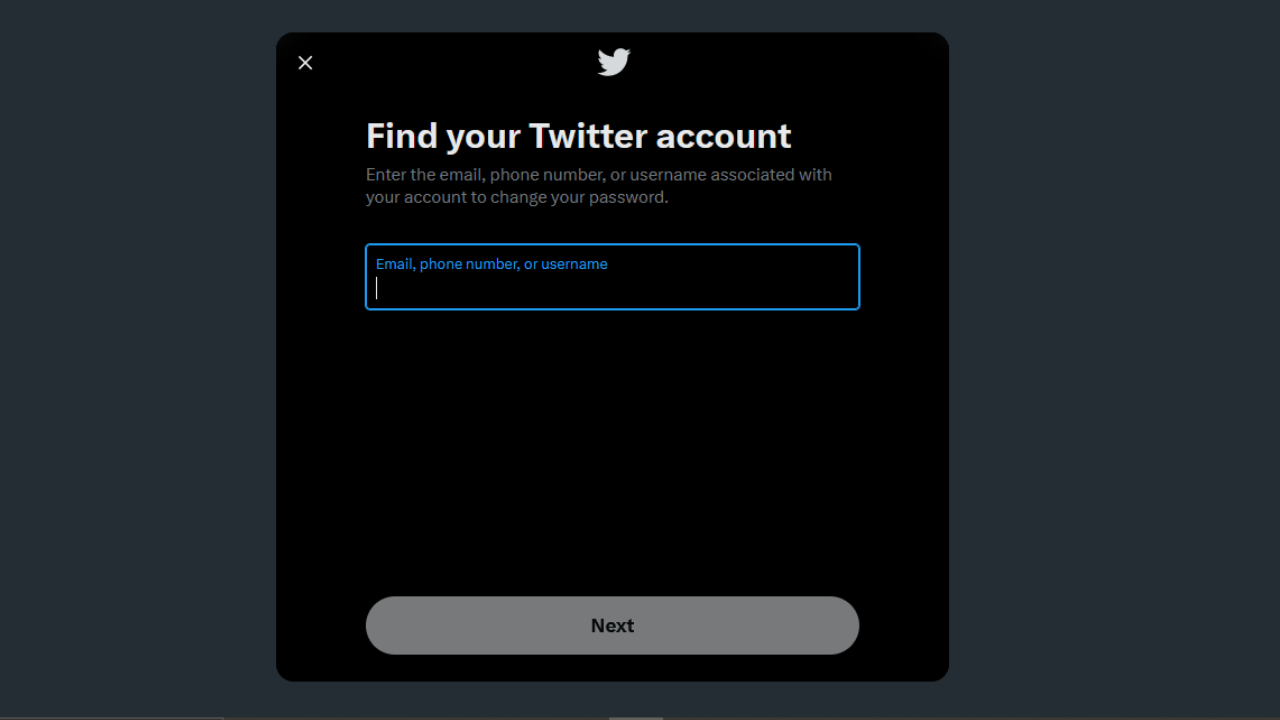
- Pilih pengiriman kode melalui email atau nomor
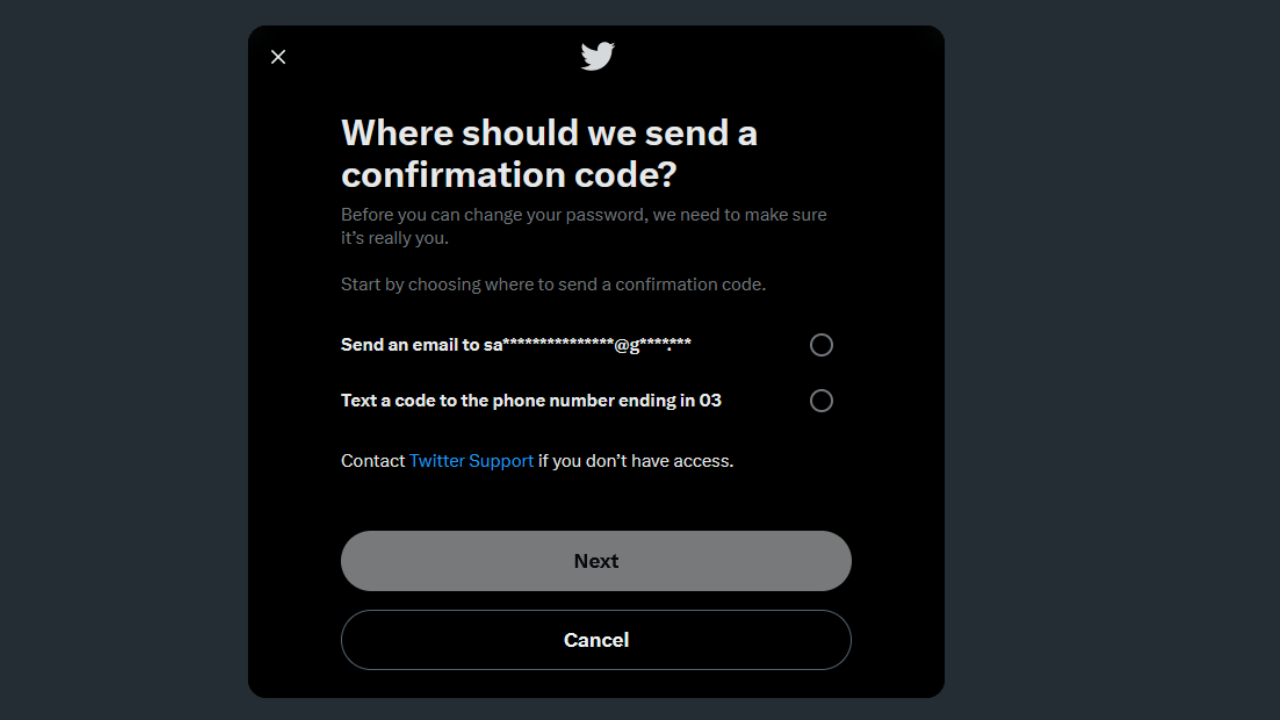
- Masukkan kode yang telah terkirim
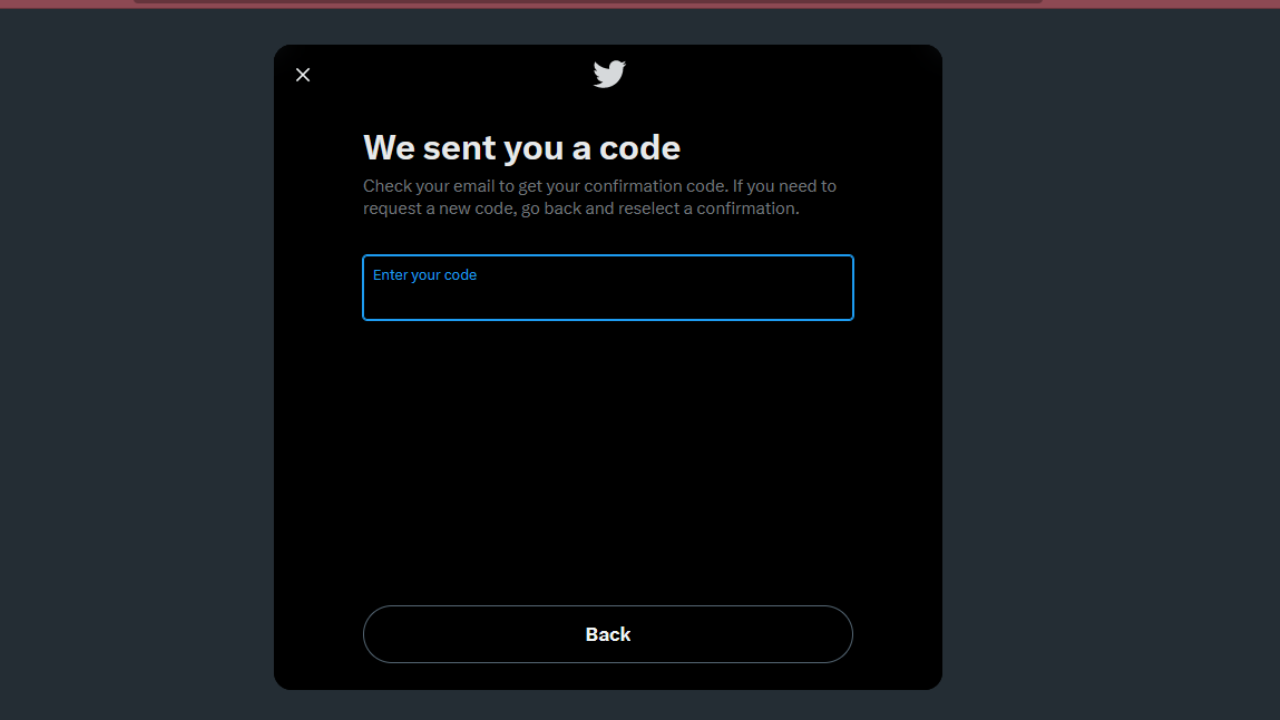
- Selanjutnya ketikkan password baru
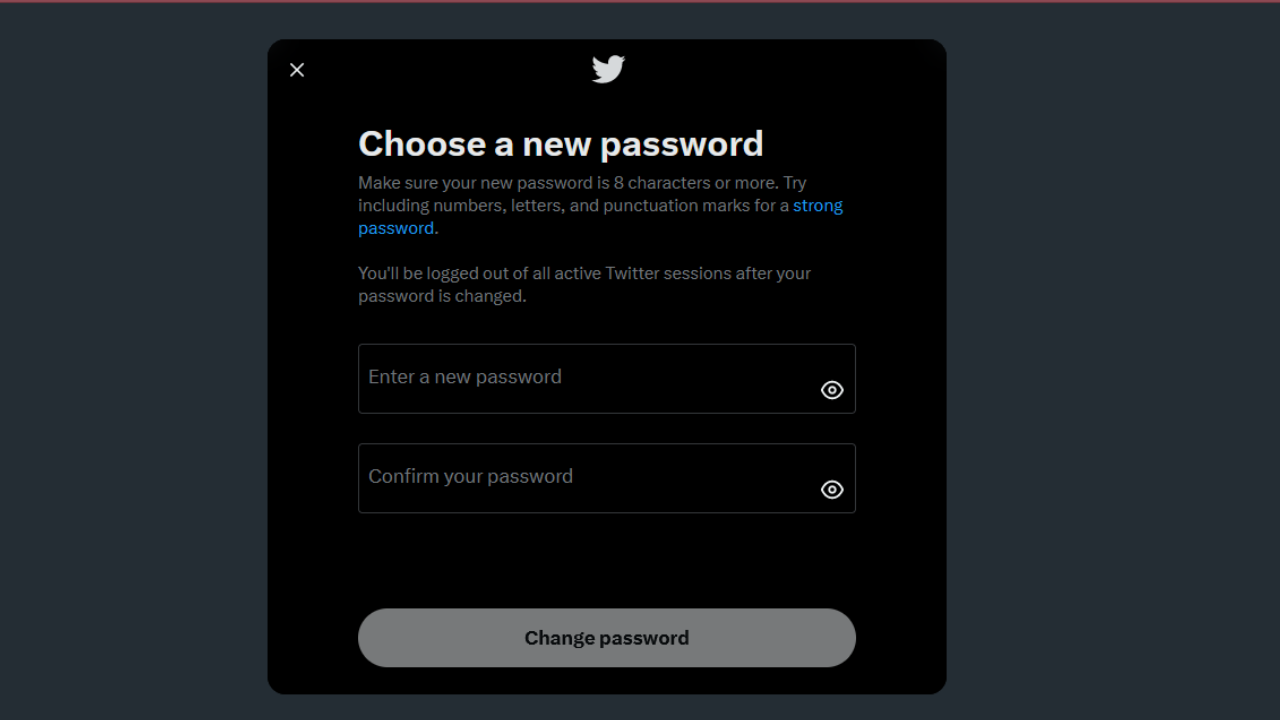
- Klik alasan perubahan password
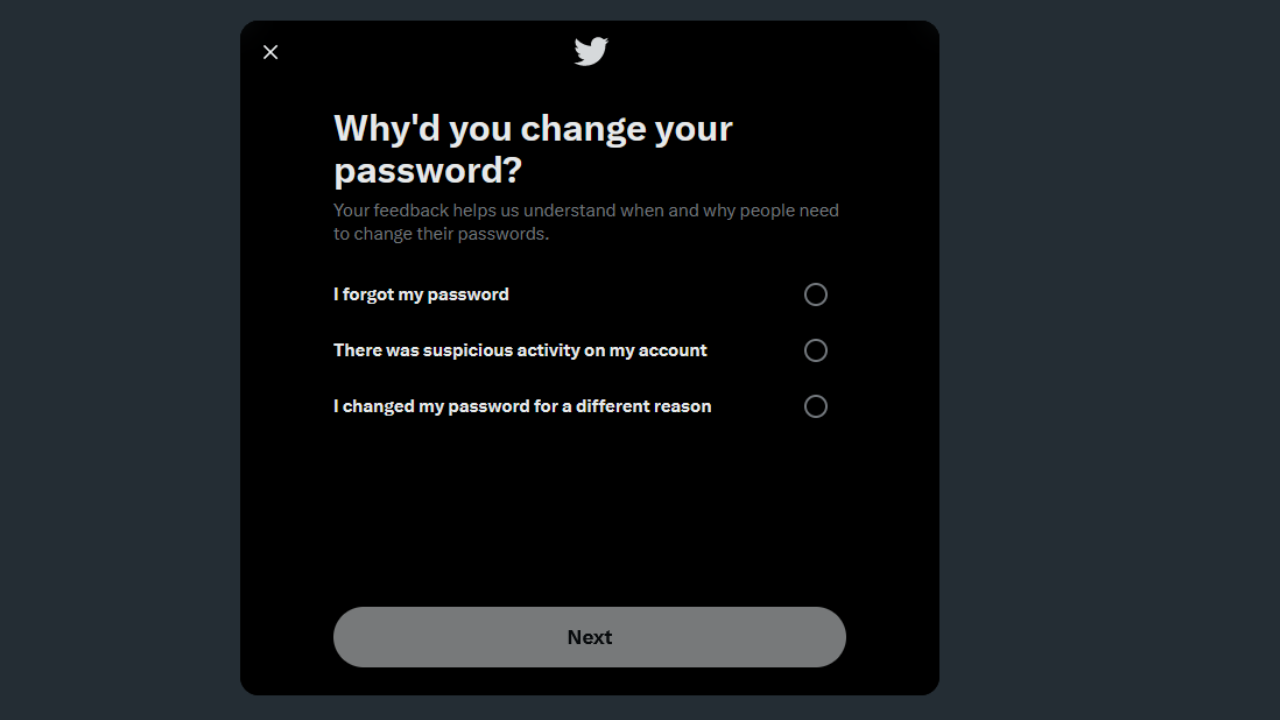
- Klik continue to Twitter
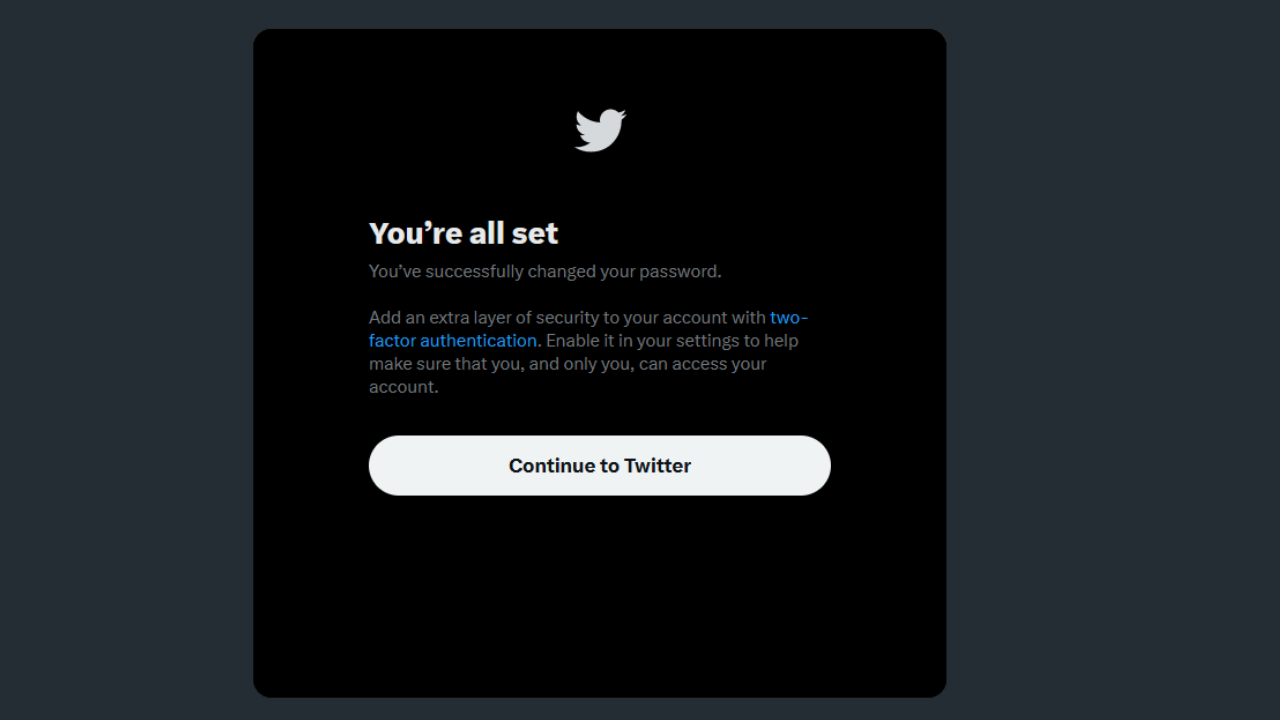
- Pilih menu settings and privacy
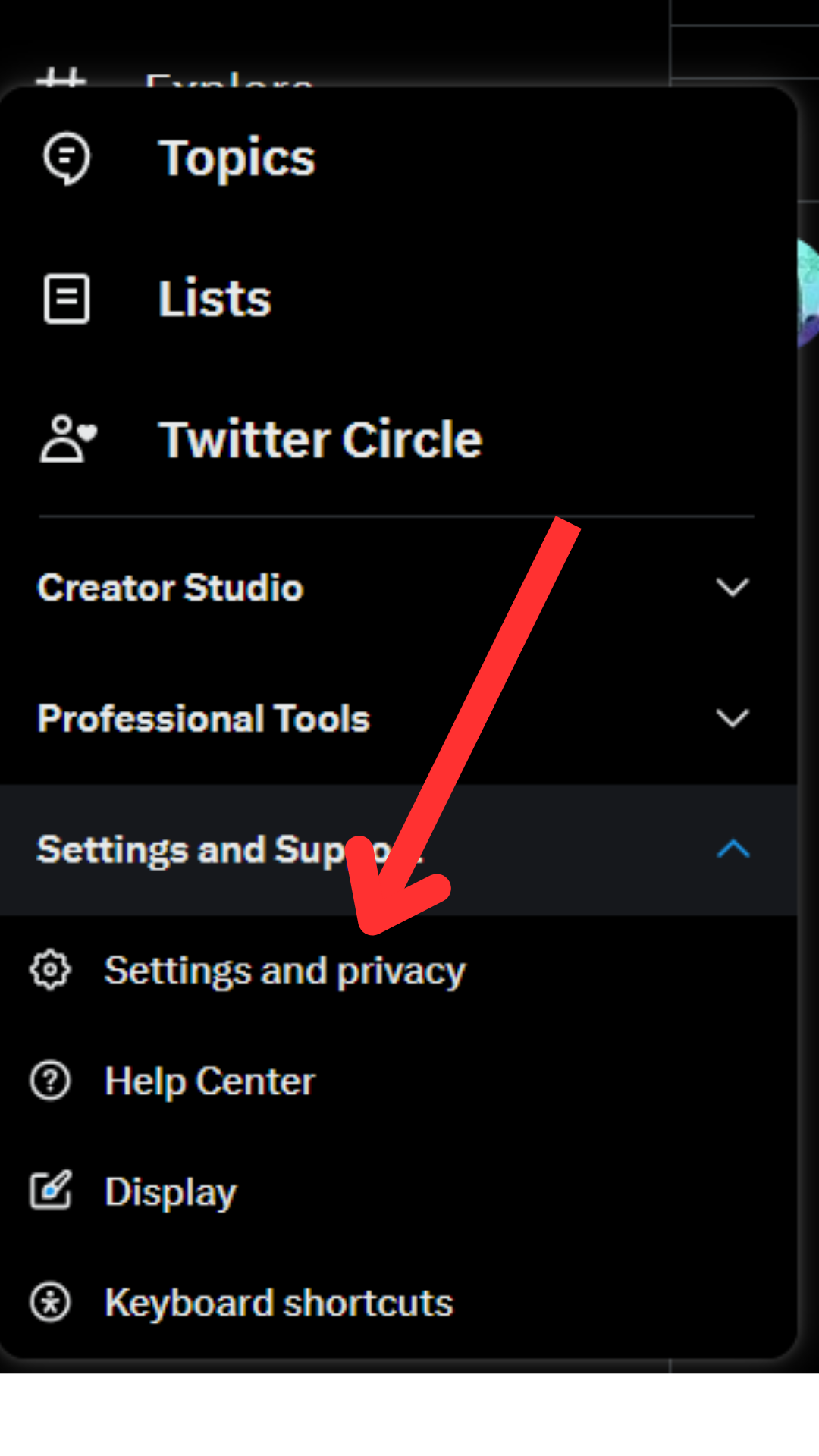
- Klik your account dan pilih deactivate your account
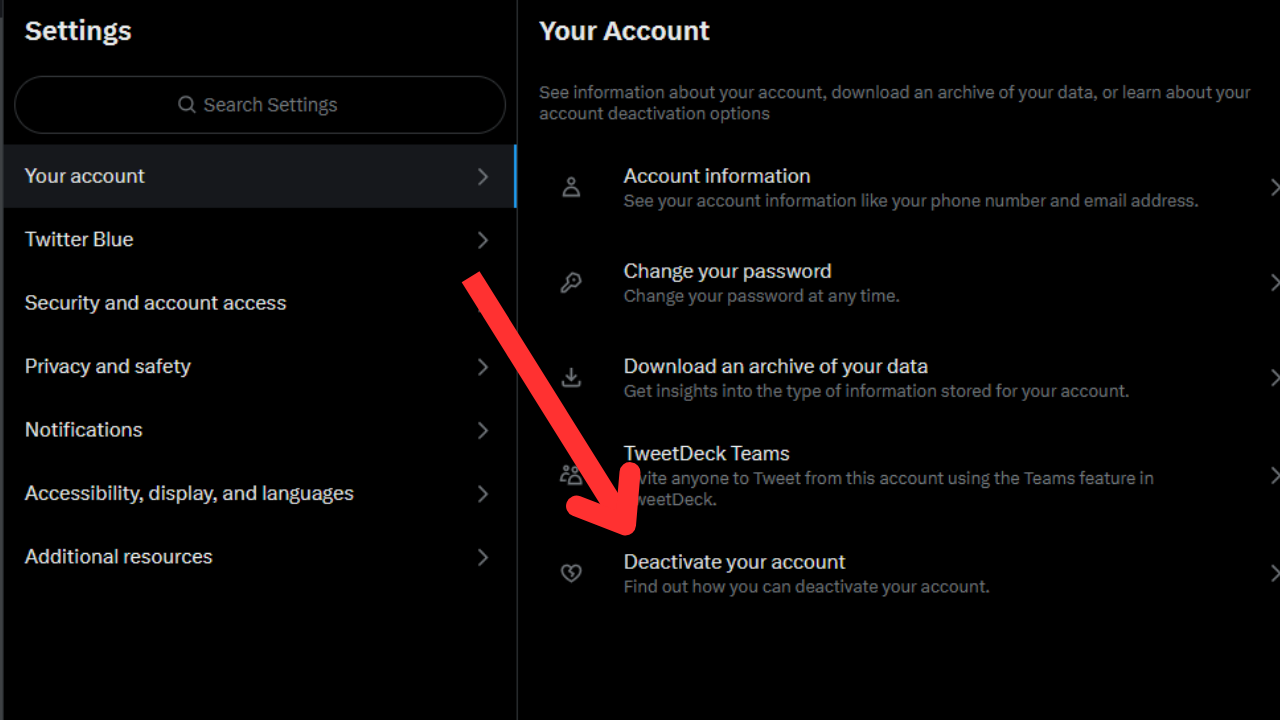
- Klik pada bagian bawah deactivate
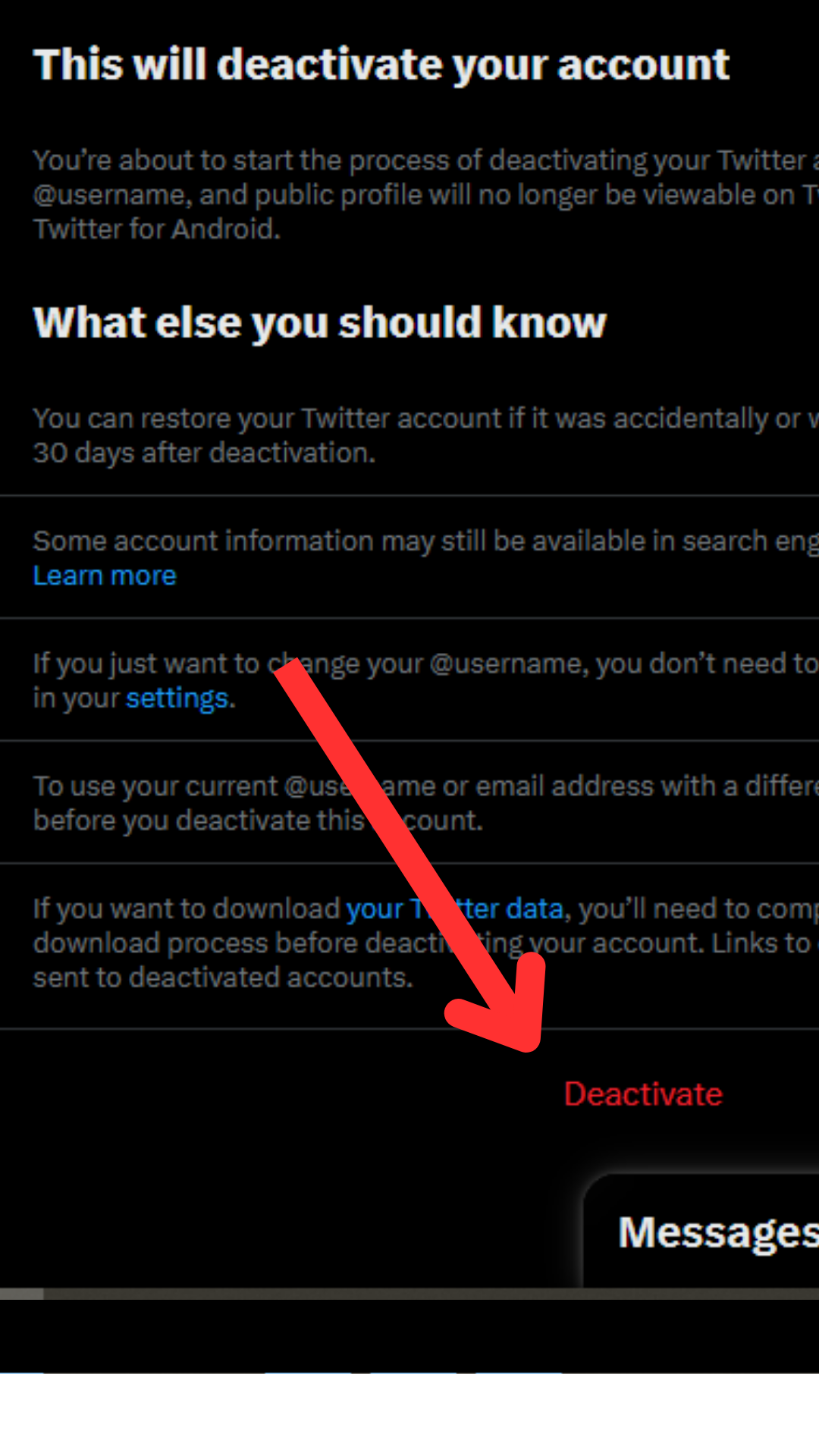
- Ketikkan password untuk mulai menonaktifkan akun
Baca juga : Cara Download Video Twitter Tanpa Aplikasi
2. Menghapus Akun Melalui Desktop Permanen
Twitter tidak dapat menghapus informasi pengguna pada mesin pencarian karena berada dalam kendali situs lain. Saat akun mulai dinonaktifkan maka nama pengguna tetap ada namun tidak akan nampak foto profilnya. Berikut cara menghapus akun menggunakan laptop dengan mudah yaitu:
- Masuk pada halaman website
- Login menggunakan akun pengguna
- Klik menu more
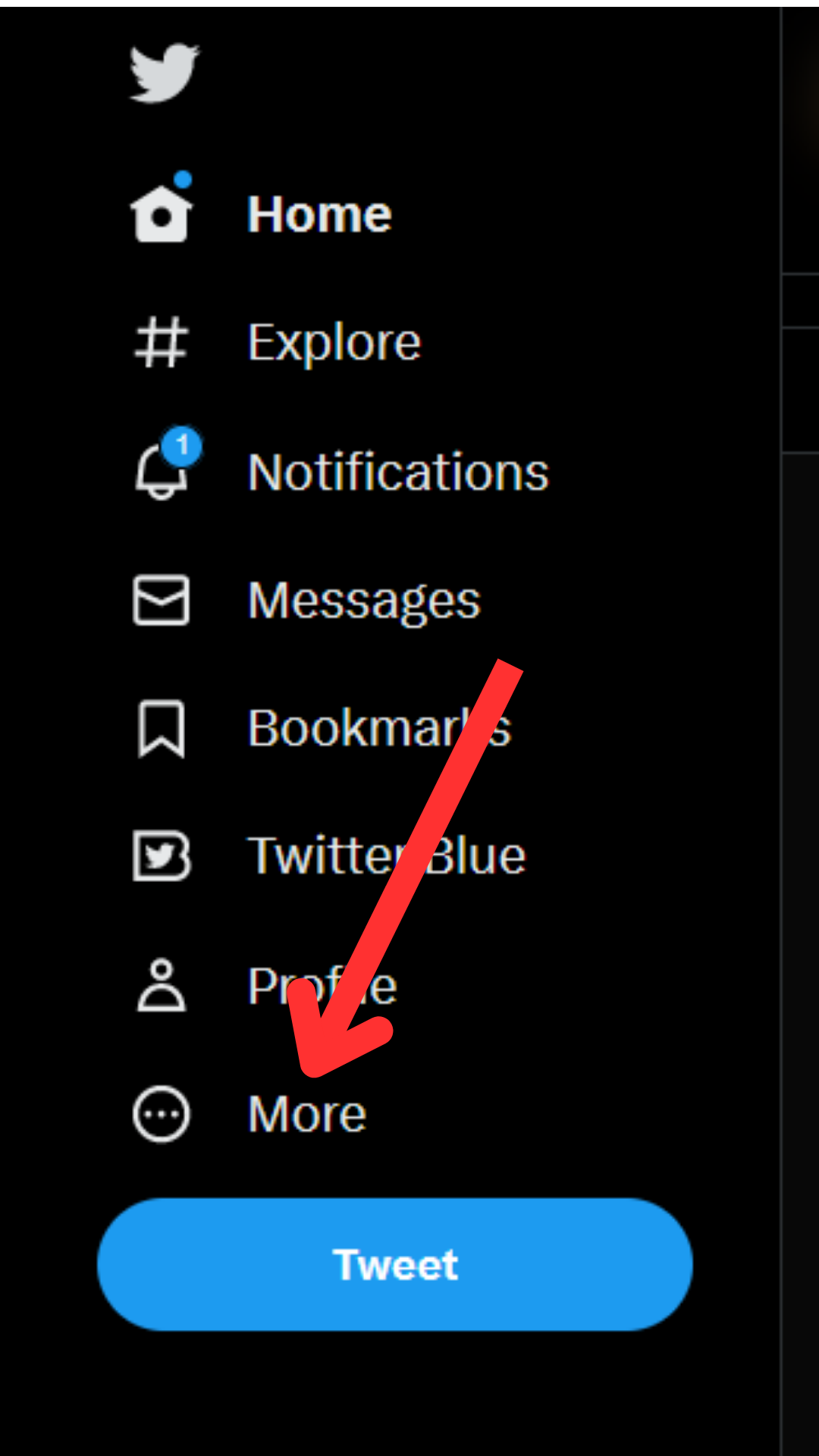
- Setelah itu pilih settings and support
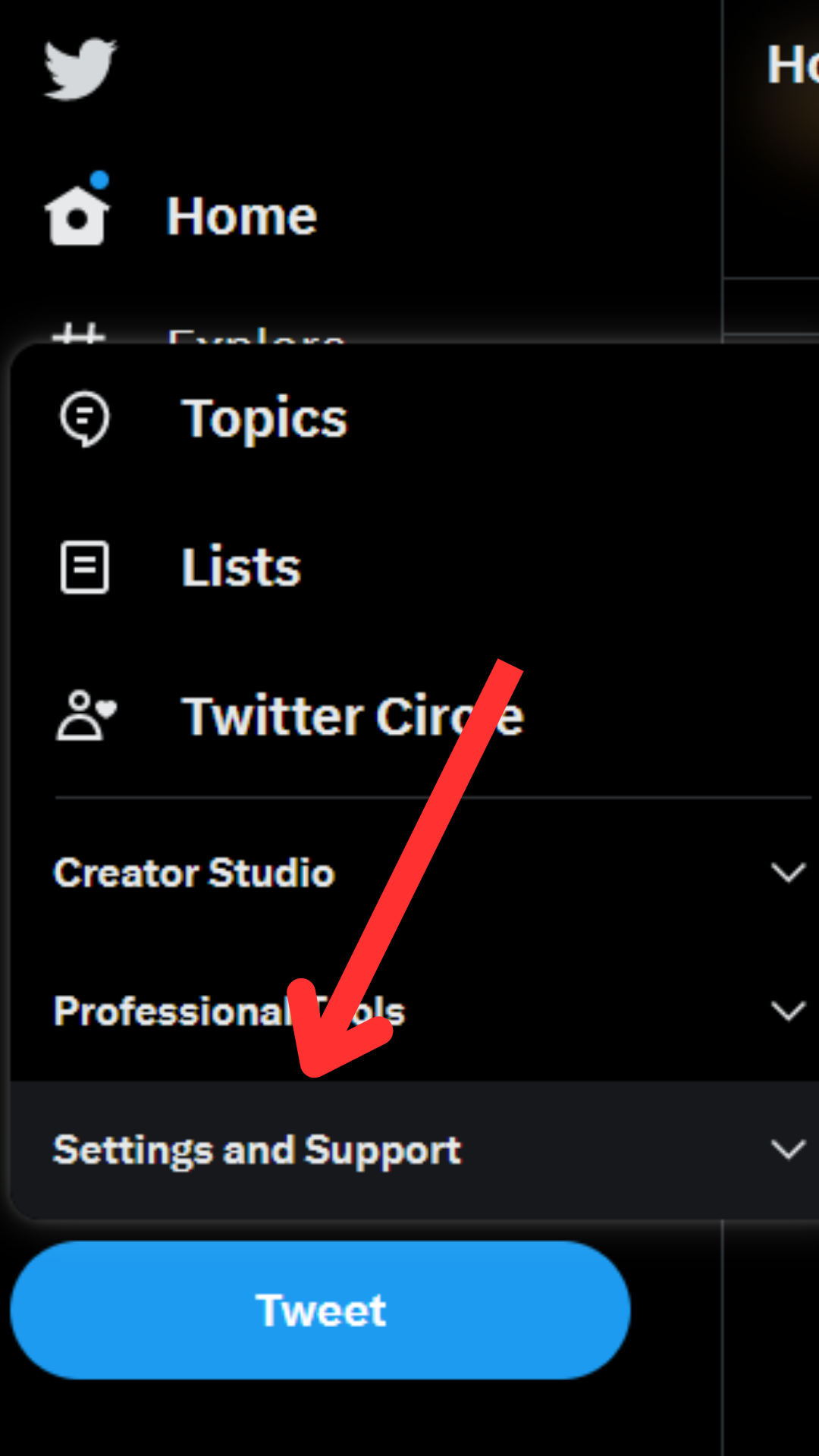
- Klik settings and privacy
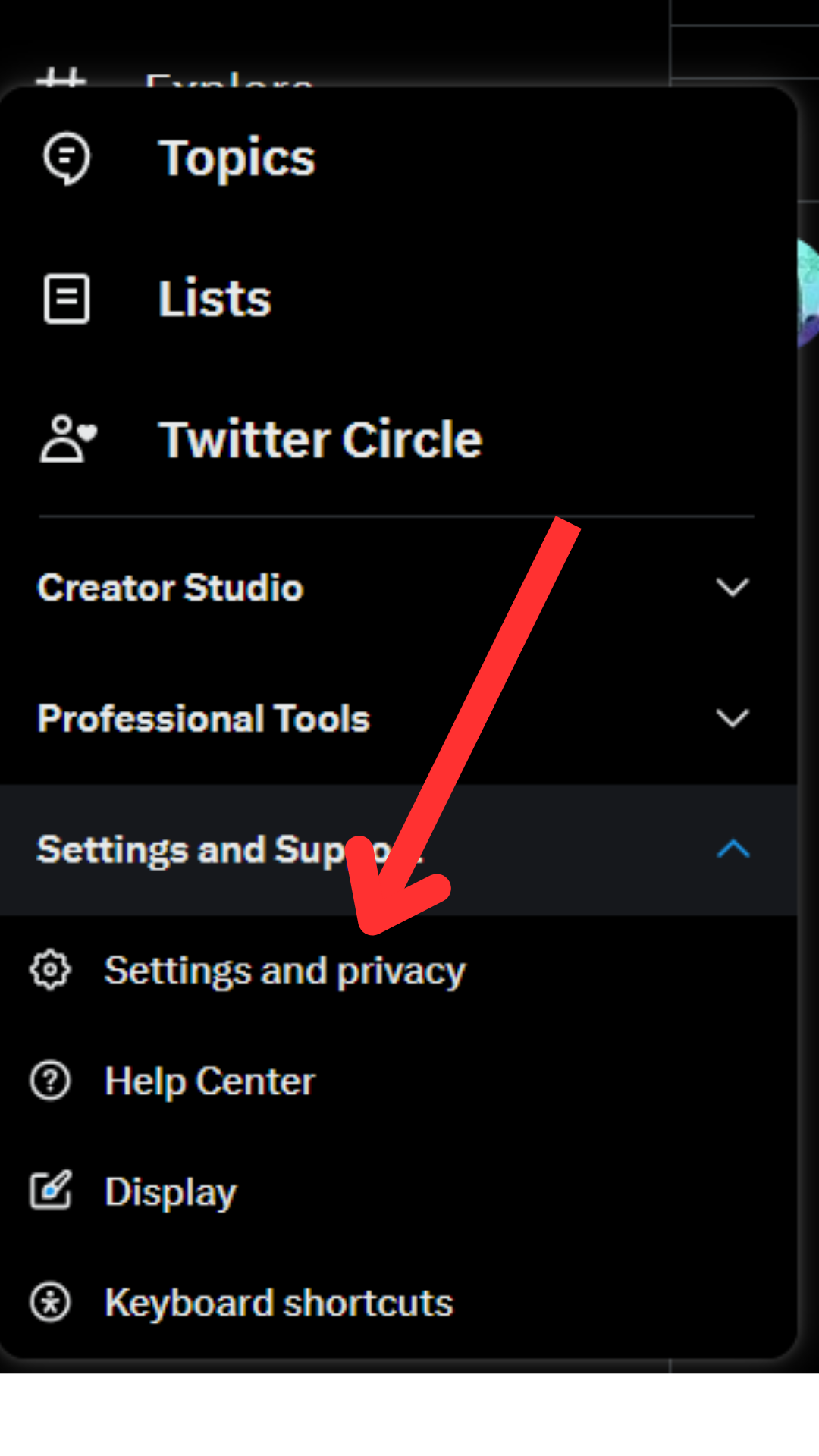
- Pilih your account dan klik pada deactivate your account
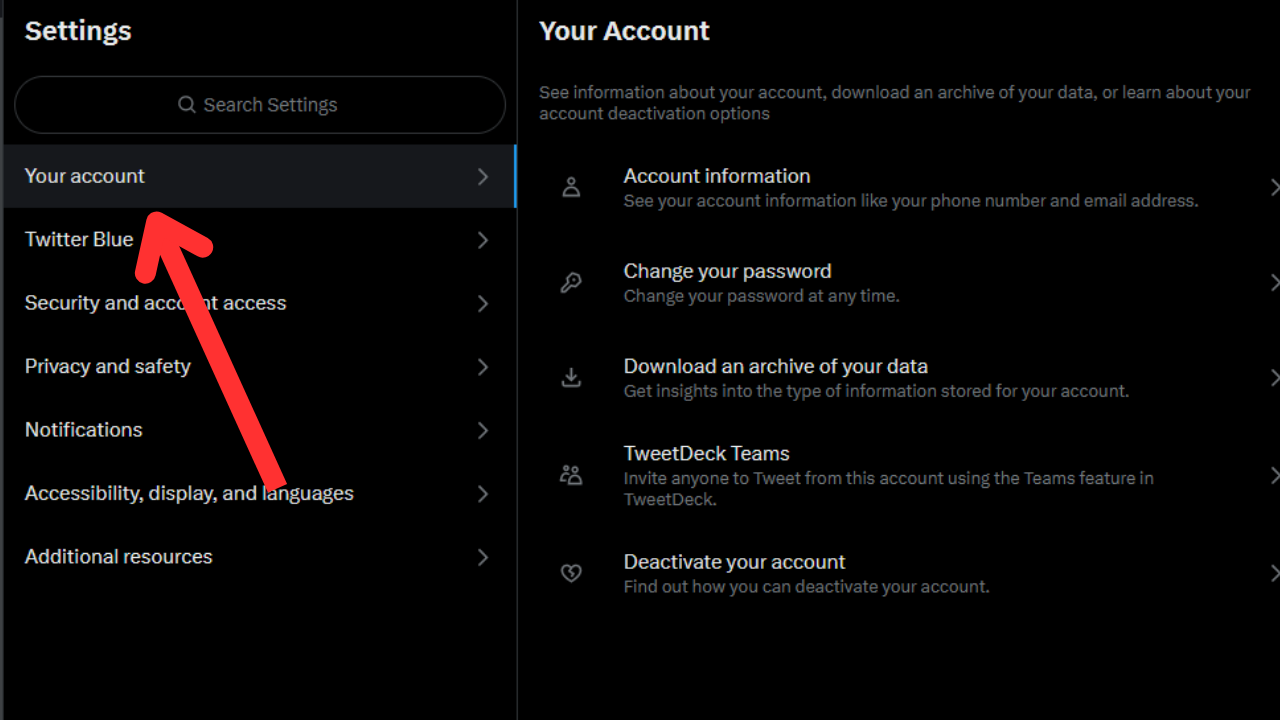
- Pilih deactivate
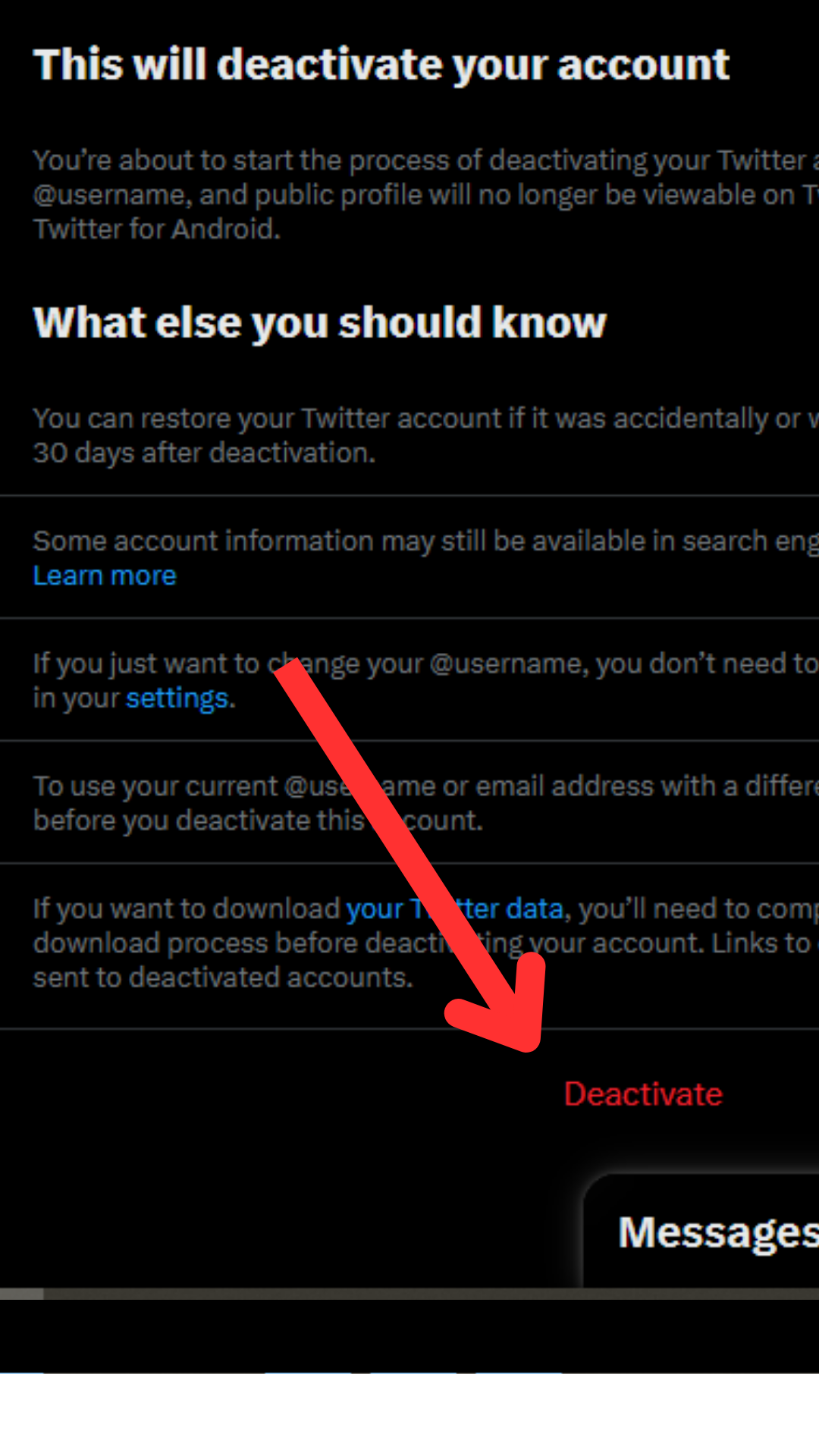
- Masukkan kata sandi akun
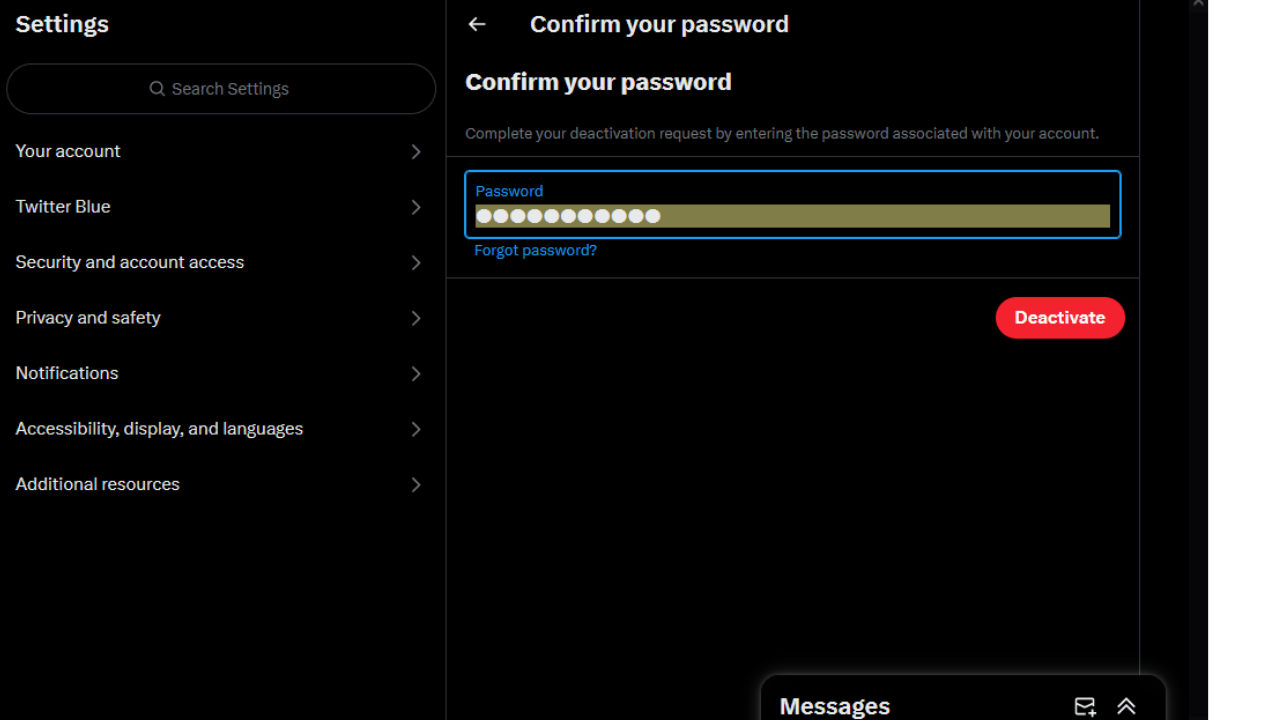
- Kemudian klik Ya dan akun akan otomatis terhapusnya secara permanen
3. Menghapus Akun Melalui Android
Ada dua pilihan dalam menghapus akun bisa secara sementara maupun permanen. Untuk mendapatkan akun permanen bisa menunggu selama 30 hari tanpa masuk kembali. Durasi ini dibuat Twitter apabila pengguna berubah pikiran dan ingin mengaktifkan akunnya.
- Klik pada foto profil akun yang ada di bagian pojok kiri atas
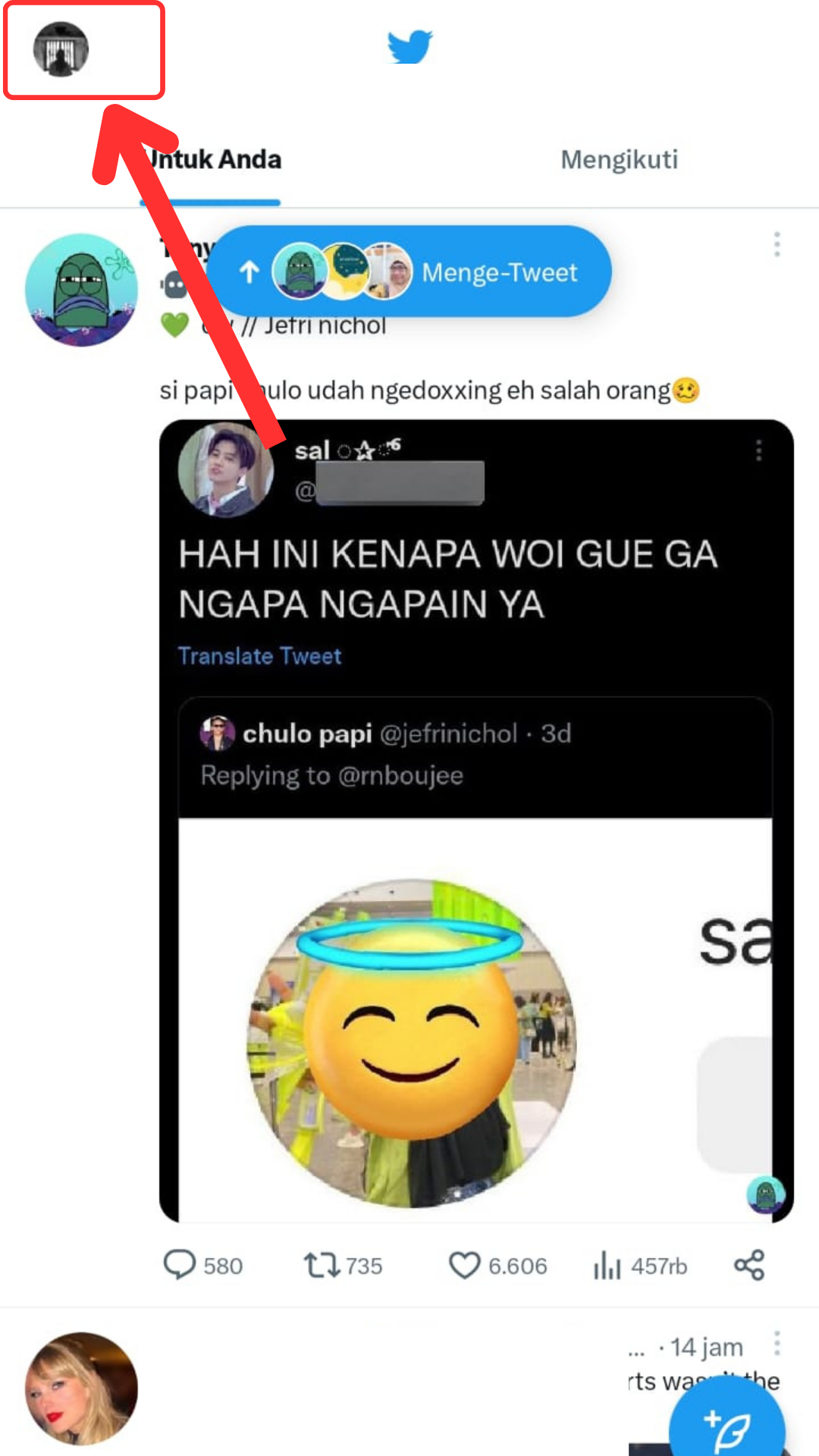
- Setelah itu pilih menu settings and privacy
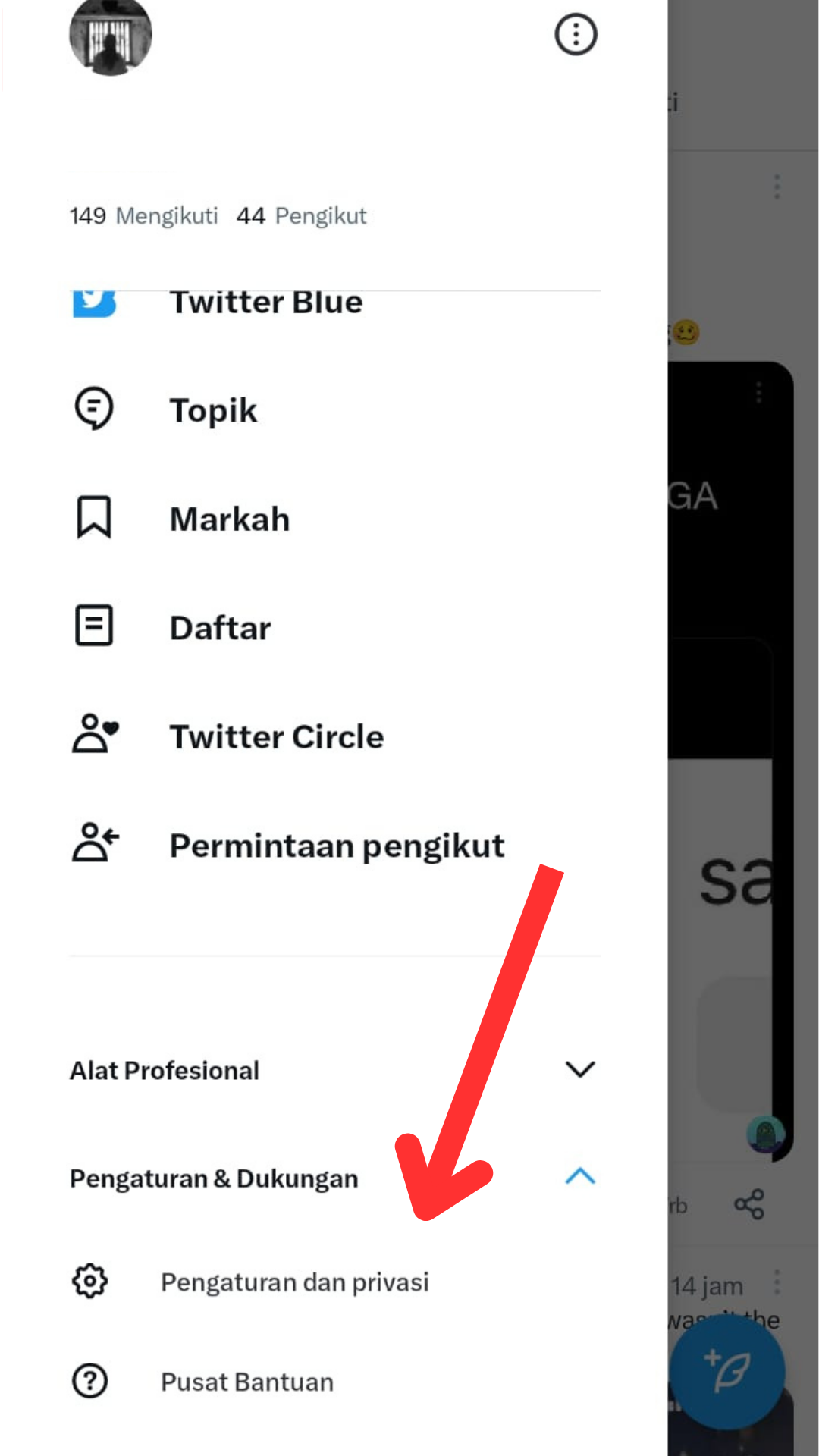
- Pilih your account
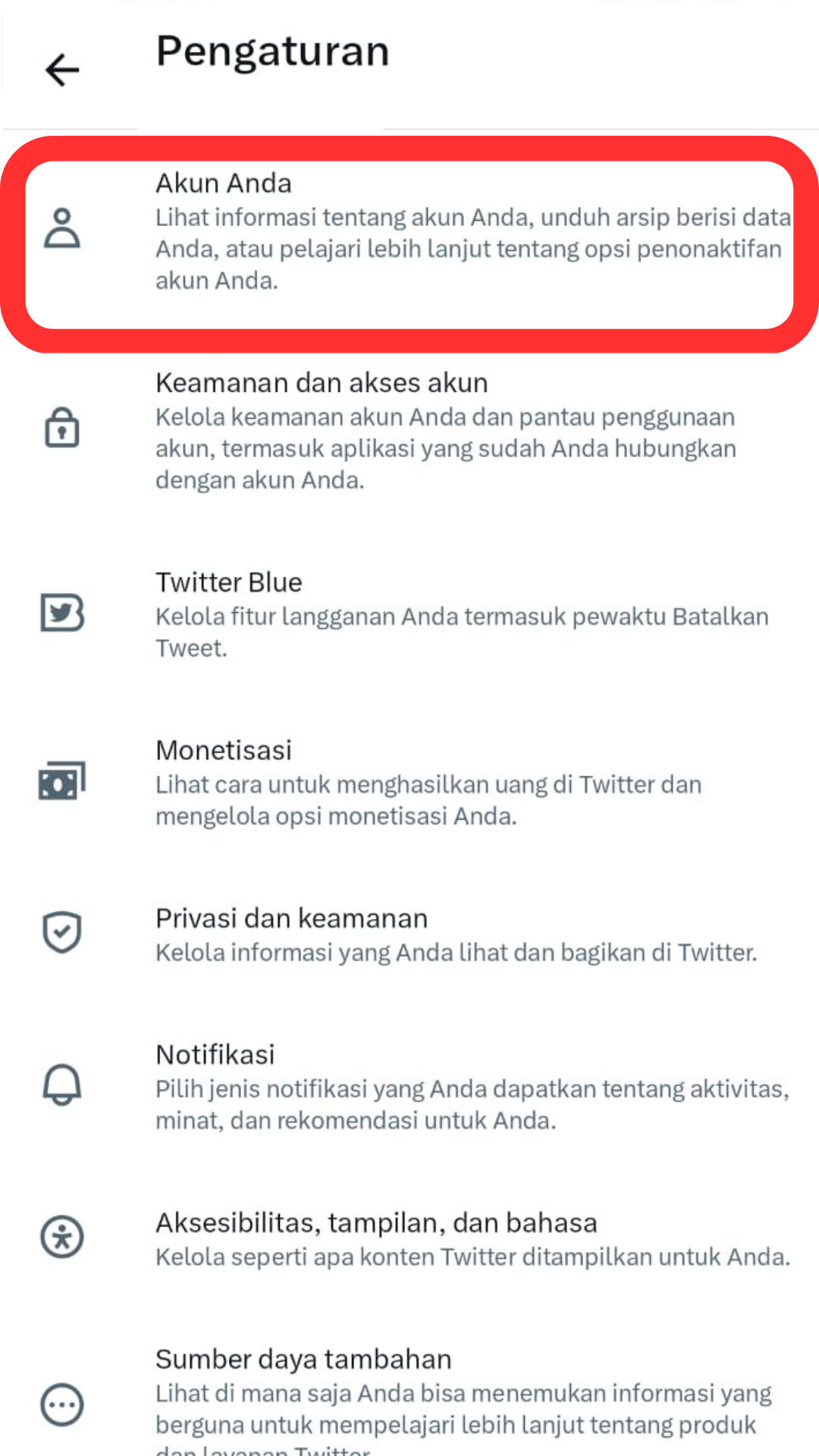
- Kemudian klik pada deactivate your account
- Tekan pada deactivate
- Ketikkan password dan akun akan ternonaktifkan secara otomatis
4. Menghapus Akun Melaui iOS
Pengguna iOS menggunakan tampilan berbeda namun tetap mendapatkan fitur atau menu yang sama. Gunakan aplikasi untuk menonaktifkan akun agar lebih mudah. Bisa juga menggunakan website menggunakan chrome atau safari. Berikut cara menghapus akun melalui sistem iOS dengan cepat, yaitu:
- Klik foto profil pada bagian pojok kiri atas
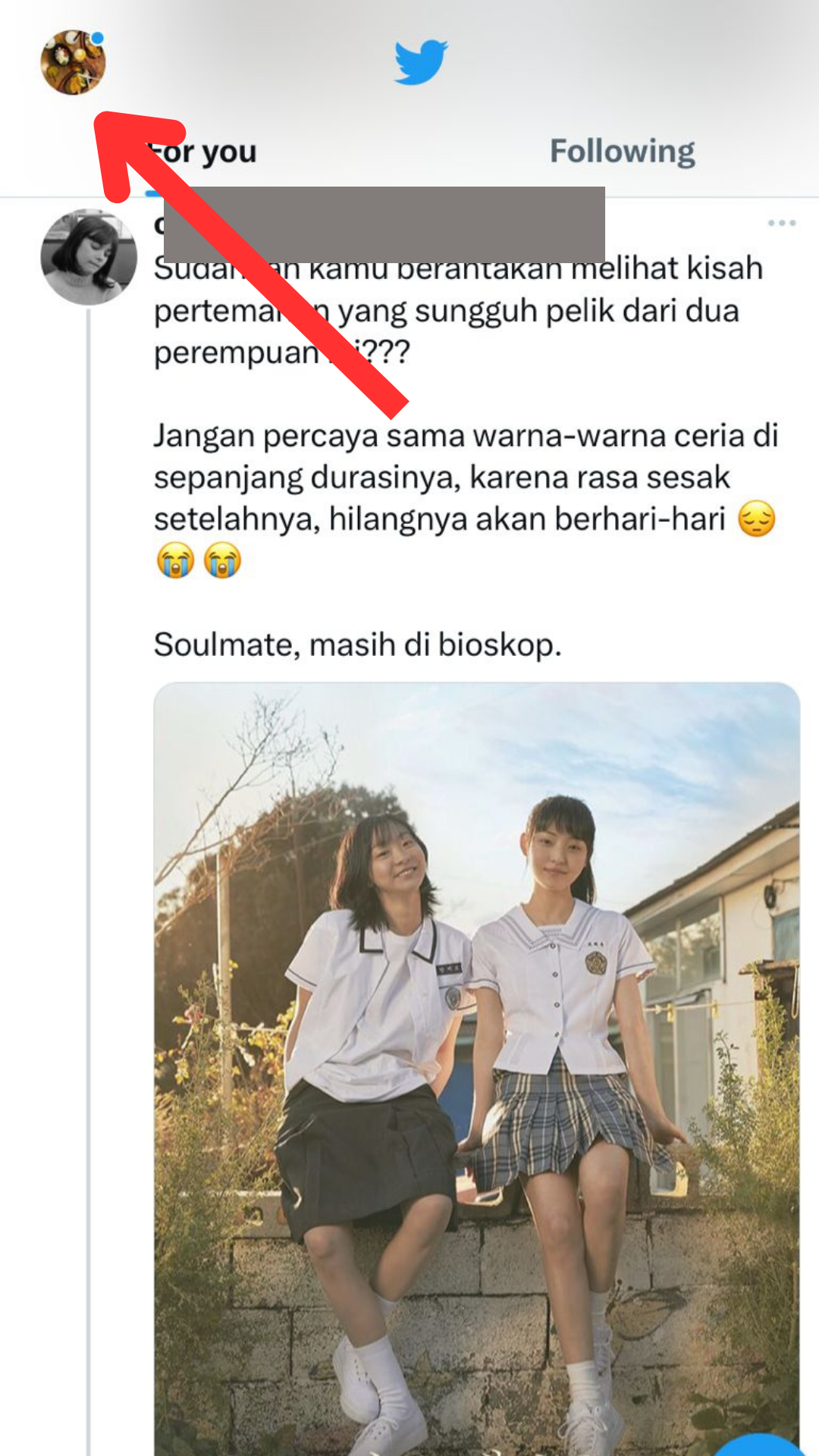
- setelah itu klik pada settings and privacy
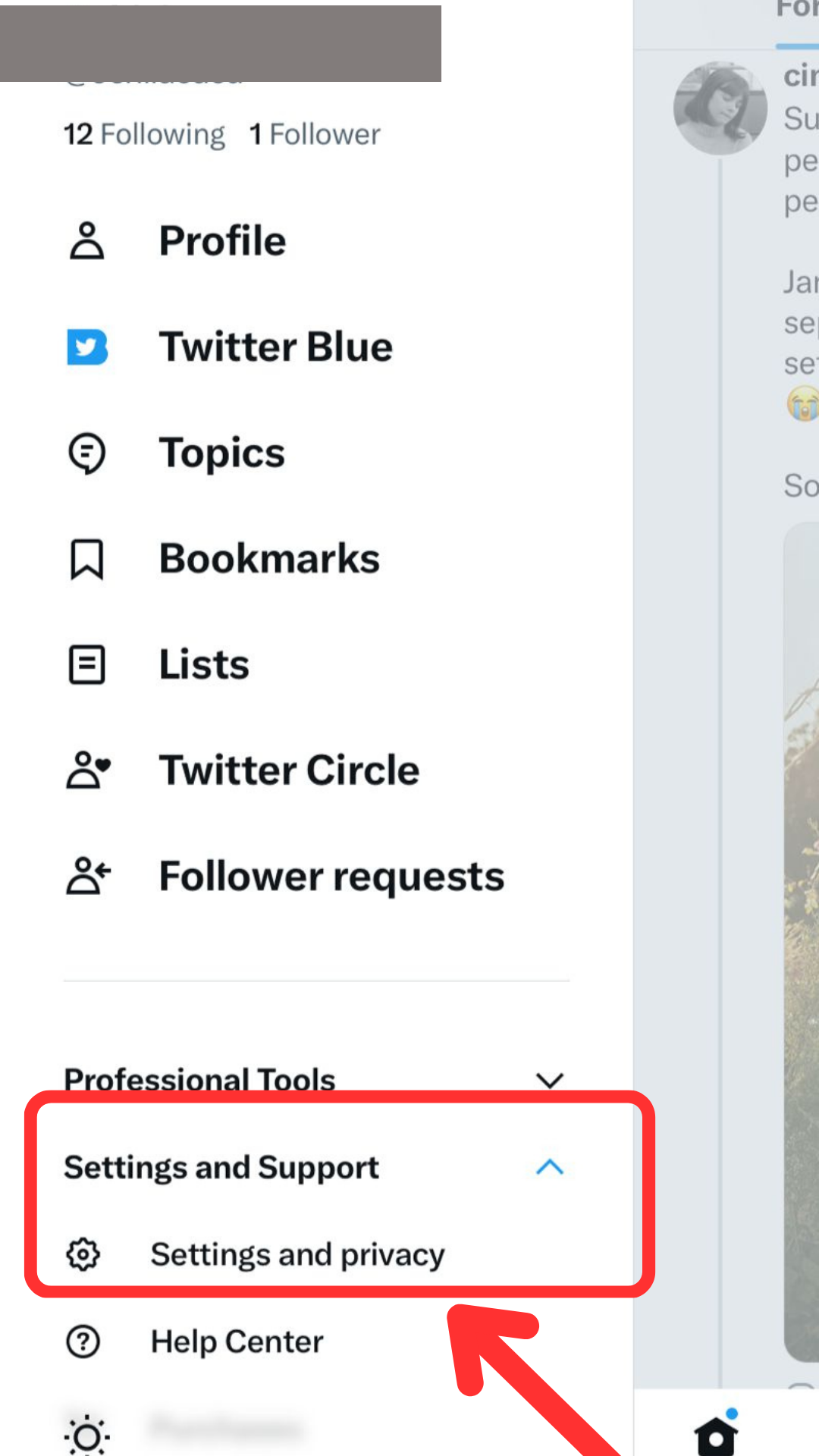
- Selanjutnya pilih your account
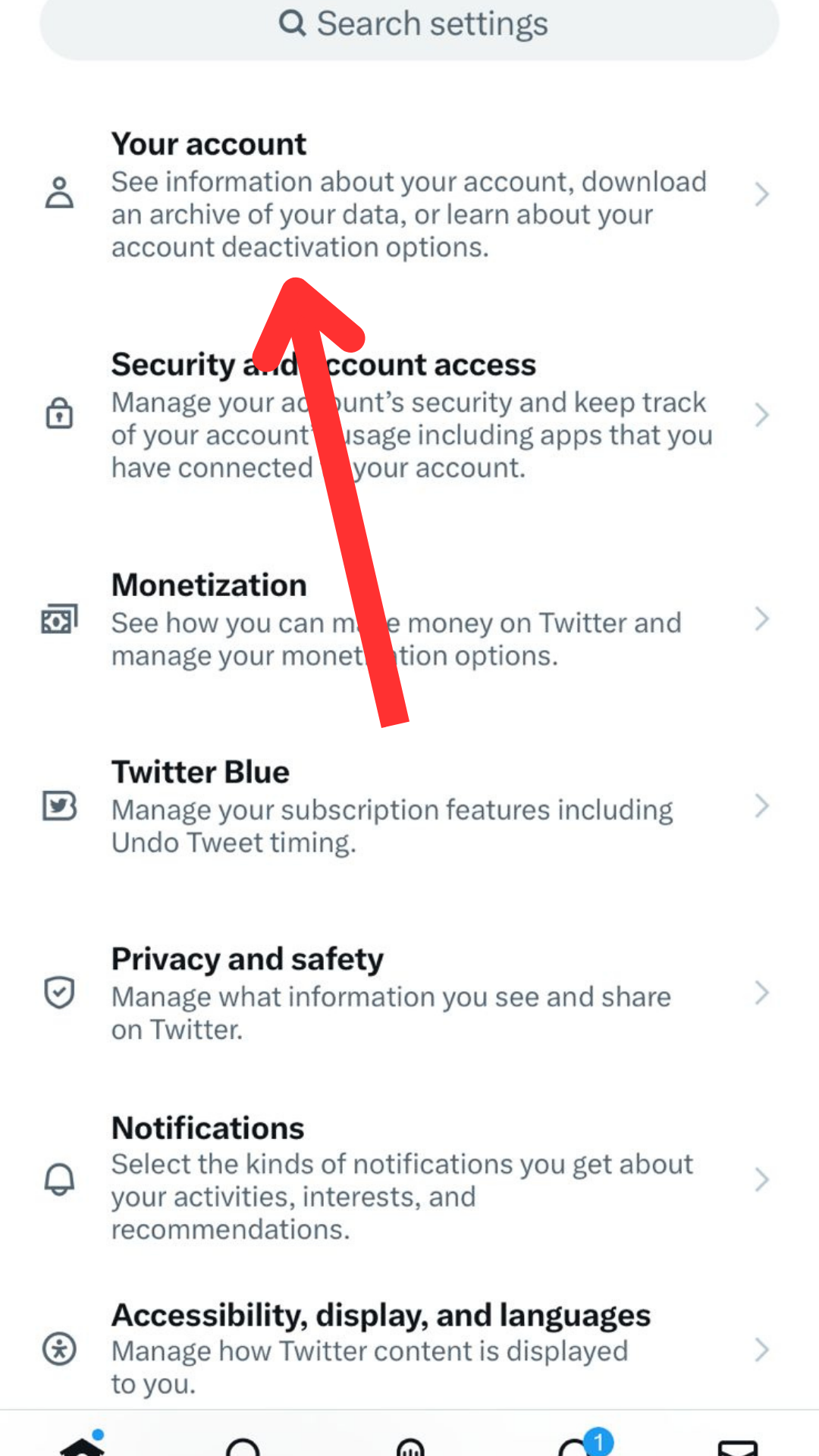
- Klik deactivate your account
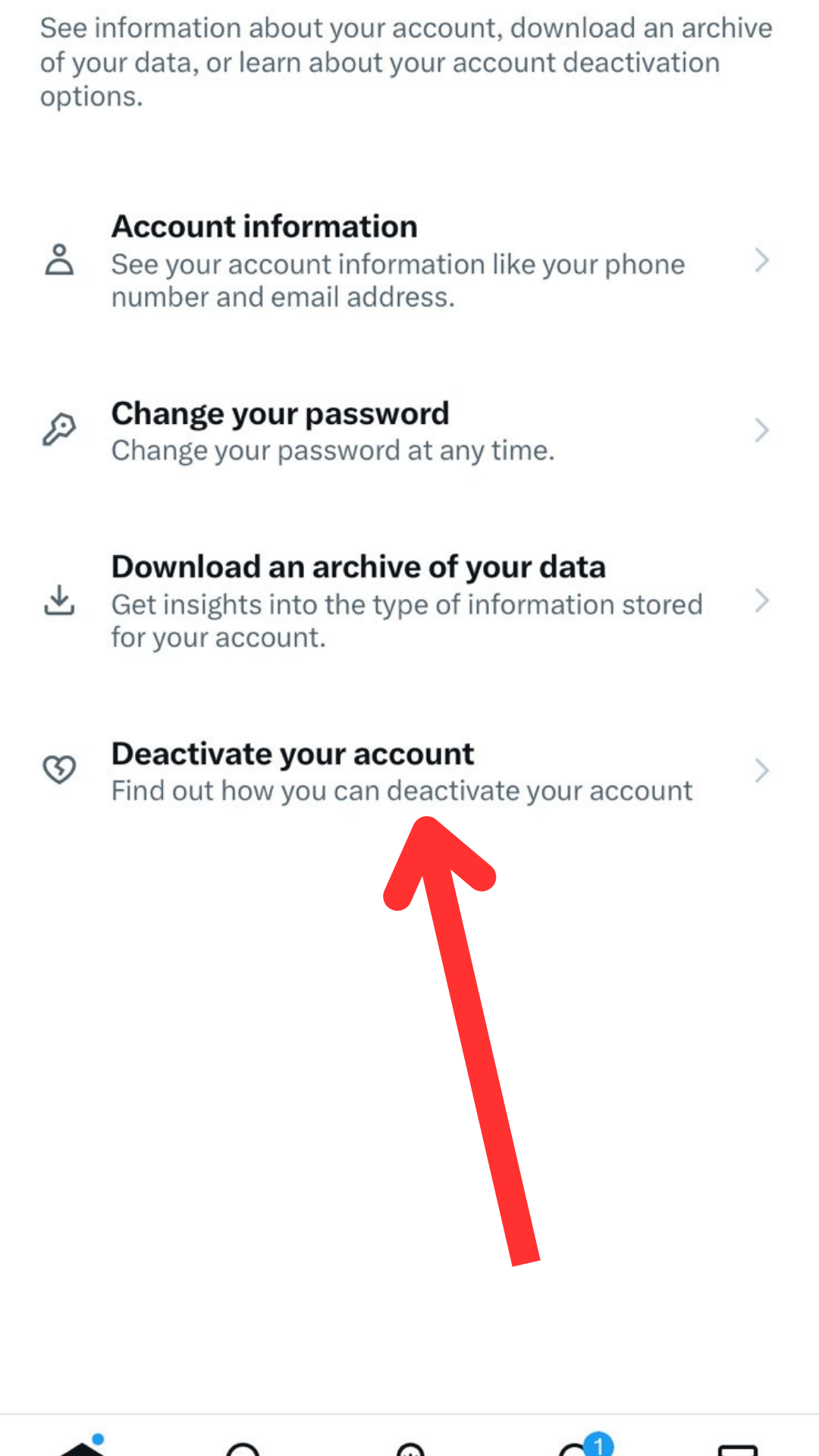
- Kemudian tekan deactivate
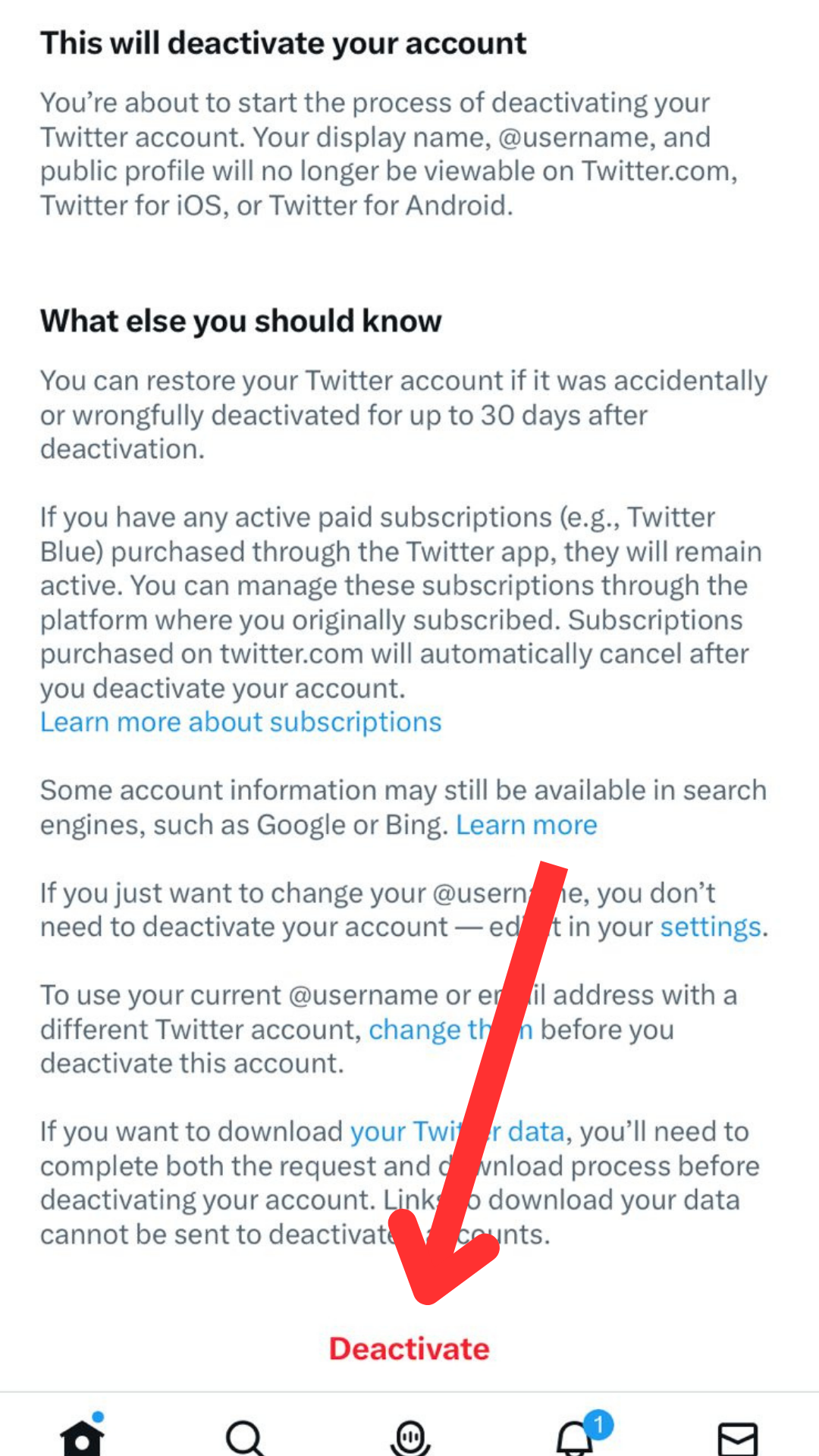
- Ketikkan kata sandi pengguna
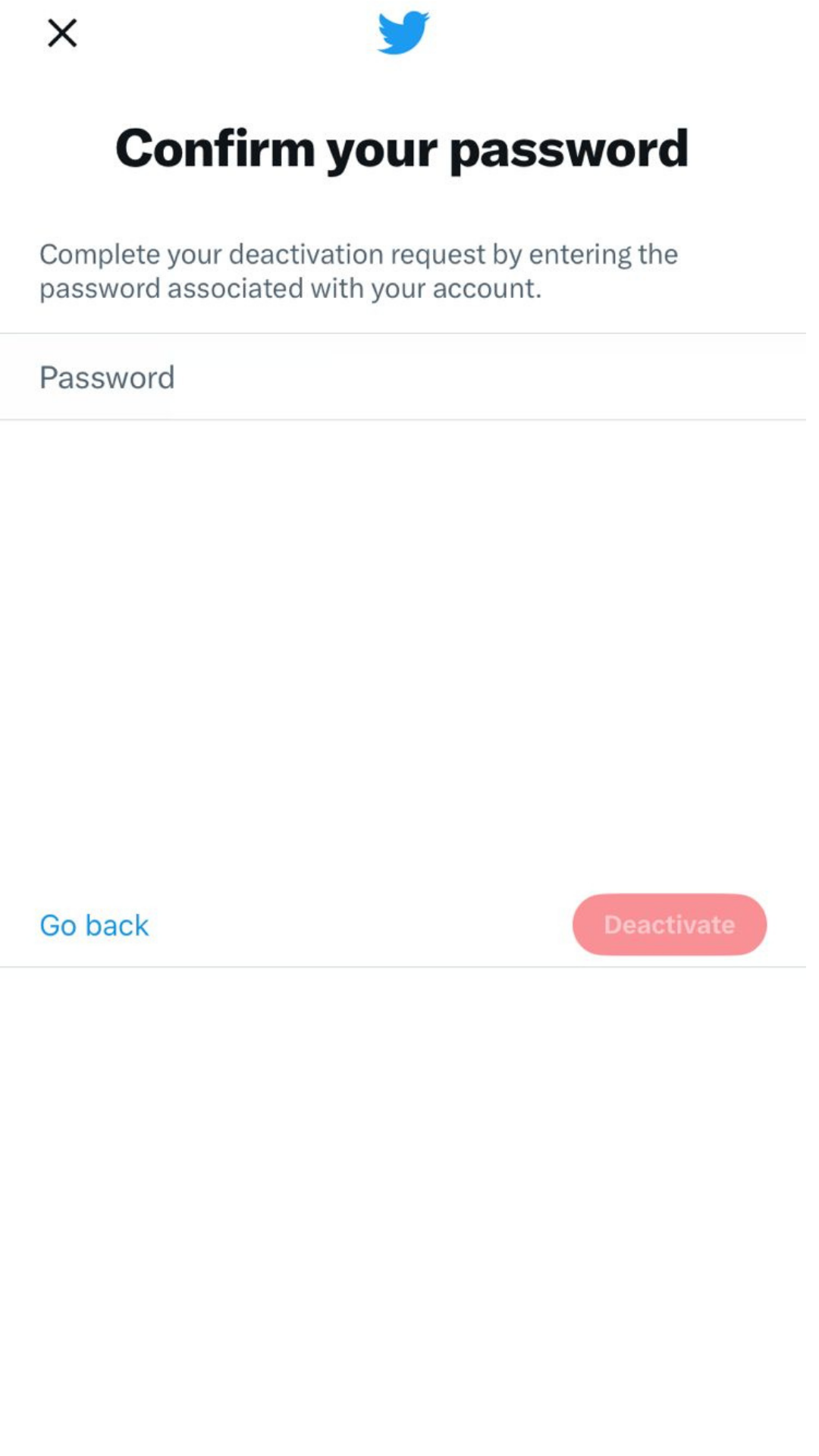
- Akun akan mulai dinonaktifkan selama 30 hari
5. Menonaktifkan Akun Twitter

Penonaktifan dan menghapus akun tentunya berbeda pengertian dalam Twitter. Apabila pengguna menonaktifkan akun akan ada durasi selama 30 hari. Sebelum durasi habis pengguna bisa masuk dan mengubah akun aktif kembali secara otomatis.
Namun jika setelah 30 hari berlalu, akun akan terhapus. Hal ini akan membuat akun pengguna hilang dan bisa digunakan oleh orang lain. Pengguna tidak bisa mengaktifkan kembali karena terhapus secara permanen. Untuk mengubah email atau nama pengguna tidak perlu menonaktifkan akun.
6. Masuk Akun Sebelum Penonaktifan Berakhir
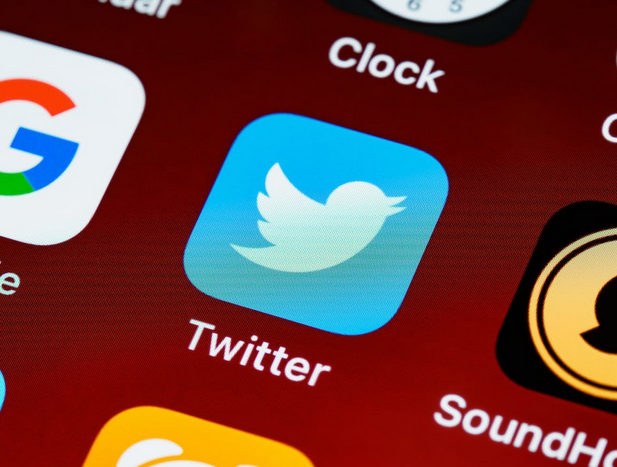
Apabila sebelum durasi 30 hari pengguna ingin mengaktifkan akun kembali maka masih dapat mengaksesnya. Hal ini karena Twitter akan menunggu sebelum menghapus data yang ada pada akun tersebut. Maka dari itu pengguna hanya perlu masuk pada akun seperti biasa.
- Masuk pada akun Twitter
- Setelah itu masukkan kredensial pengguna
- Saat pengguna ingin membuka akun maka akan mendapatkan konfirmasi pengaktifan kembali
- Pilih aktifkan ulang untuk membuka beranda dan berbagai aktivitas lainnya seperti tweet, followers, like dan lain-lain.
Itulah informasi mengenai cara menghapus akun Twitter yang bisa pengguna pilih melalui berbagai perangkat. Adapun penonaktifan ini akan mendapatkan waktu selama 30 hari tanpa masuk ke akun. Nantinya akun akan otomatis terhapus permanen.

Leave a Reply